Reklaam
 Tänapäeva maailmas on suures koguses teabe tõhus töötlemine hädavajalik oskus kõigile, kes peavad korraga jälgima rohkem kui ühte asja - see tähendab kõiki. Kuna e-post on kõige tavalisem suhtlusvorm, on see kanal, mille kaudu läbivad kõik meie elu aspektid. Sellepärast õpitakse minimaalse vaevaga sortima läbi e-kirjade mahtusid, eraldades kohustusliku lugemise ja vahelejätmine ja meilide integreerimine ülesandeloendisse või kalendrisse on täiendamiseks nii kriitilise tähtsusega tootlikkus.
Tänapäeva maailmas on suures koguses teabe tõhus töötlemine hädavajalik oskus kõigile, kes peavad korraga jälgima rohkem kui ühte asja - see tähendab kõiki. Kuna e-post on kõige tavalisem suhtlusvorm, on see kanal, mille kaudu läbivad kõik meie elu aspektid. Sellepärast õpitakse minimaalse vaevaga sortima läbi e-kirjade mahtusid, eraldades kohustusliku lugemise ja vahelejätmine ja meilide integreerimine ülesandeloendisse või kalendrisse on täiendamiseks nii kriitilise tähtsusega tootlikkus.
Järgmistes näpunäidetes näitan teile paari meetodit, kuidas teie e-posti sirvimist sujuvamaks muuta, e-kirju Gmailis korraldada ja Gmaili muuta multitegumtöötlusmasinaks. Pidage meeles, minu korraldusmeetod võtab palju seadistamist ja natuke harjumist, kuid Arvestades, kui palju teie e-kirjad teie eluga integreeritumaks muutuvad, on kulutatud aeg seda väärt seda.
Esimesed asjad kõigepealt
Postkasti uuendamise esimene ja kõige olulisem aspekt on rämpsposti juurdevoolu peatamine. Alustage kõigi uudiskirjade tellimuste tühistamist, mida te iga päev ei loe, ja filtreerige see välja kangekaelsed (mille kohta te ei leia tellimisest loobumise linki) automaatseks kustutamiseks (ma käsitlen seda lähemalt 2. osa). Seejärel saate oma postkasti tühjendada.
Kui teil on hunnik lugemata sõnumeid, mida te ei kavatse kunagi lugeda, on Gmaili otsingul kasulik funktsioon, mis eraldab kõik teie lugemata kirjad. Lihtsalt minge üles otsingukasti ja sisestage ” on: lugemata ”Ja klõpsake nuppu Otsige meilisõnumeid, ja te peaksite nägema kõiki oma lugemata e-kirju. Seejärel saate need kõik kustutada või isoleerida valikuliselt iga saatja ja käsitleda seotud e-kirju, mis teile sobivad.
Enne kui hakkame teie uuendatud postkasti konfigureerima, on teil vaja Gina Trapani kirjutatud paremat Gmail 2 laiendust Lifehackeris.
1. Parem Gmail 2 konfiguratsioon
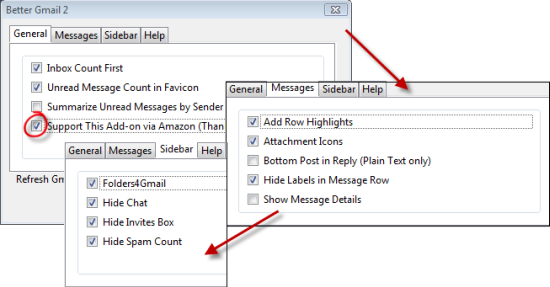
Nii seadisin oma paremad Gmail 2 valikud. Muidugi ei pruugi teie oma olla täpselt sama, mis minu oma, kuid see seadistus töötab mu ülejäänud konfiguratsiooniga lihtsalt suurepäraselt. Mul on "Toetage seda lisamist Amazoni kaudu”Lubatud, kuna see aitab annetada natuke raha, et hoida seda rakendust arendamisel iga kord, kui ostate Amazonis. Veenduge, et teil oleks Peida sildid sõnumireas on märgitud, välja arvatud juhul, kui soovite oma silte näha enne iga üksiku e-posti aadressi. Nagu näete punktis 3, on väga oluline, et Folders4Gmail oleks kontrollitud.
Nüüd läheme üle Gmail Labsi seadetest, mis on väike roheline keeduklaas, mis peaks olema Gmaili lehe paremas ülanurgas oleval lingil vasakul. Veenduge, et laboris Labs oleksite lubatud Kiirlingid, Märgi kui loetav nupp, Mitu postkasti, Otsing automaatse täitmise kohta, Google'i kalendri vidinja Lisage mis tahes vidin URL-i järgi. Vaatan hiljem, mida te nende kahega teete.
2. E-posti konsolideerimine
E-posti protsessi sujuvamaks muutmisel on oluline, et kõik teie meilid toimuksid ühe voo kaudu. Mõne jaoks tähendab see Thunderbird või Outlooki kasutamist ja selle konkreetse kirjutaja jaoks tähendab see, et kanaldan kogu minu e-posti Gmaili. Jack Cola kirjutas suurepärase artikli meilide importimisest Hotmailist siin Kuidas pääseda Hotmaili e-kirjadele juurde oma Gmaili kontolt Loe rohkem ja leiate juhiseid Yahoo kaudu importimiseks (muude teenuste protseduur on sama) siin, kuigi praegu tundub just nagu YMMV koos Gmaili funktsiooniga Impordi e-kirjad.
Nüüd, kui olete kõik oma Interneti-kontod seadistanud Gmaili importima, on aeg seada Gmail vaikimisi kasutatavaks e-posti aadressi haldajaks. Tina kirjutas oma artiklis väga kasuliku näpunäite, Muutke Gmaili vaikelauakliendiks Gmaili muutmine töölaua vaike-e-posti kliendiks (Windows) Loe rohkem , et seadistada mailto: lingid, mida Firefoxis Gmailiga avada. Minge lehele>Tööriistad> Valikud> Rakendused vahekaarti ja tippige>mailto väljale> Otsing. ÄRGE vajutage sisestusklahvi, vastav valik kuvatakse automaatselt. Postiklinkide toimingu saate valida rippmenüüst> Toiming. Saate selle määrata Gmaili avamiseks. ”
3. Siltide seadistamine
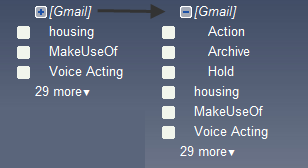
Kõigepealt veenduge, et rakenduses Better Gmail 2 oleks valitud Folders4Gmail. See võimaldab teil Gmailis pesastatud siltide tähistamiseks kasutada sümbolit /. Kasutan oma märgistamisel modifitseeritud GTD lähenemisviisi: mul on a [Gmail] / toiming silt ja a [Gmail] / ootel silt, mille ma määran e-kirjadele, millele pean vastama või oma ajakava sisestama, ja e-kirjad, millele ma ootan vastust.
Seejärel võite minna veel kaugemale GTD-sse ja luua oma jaoks alamkaustad Tegevus või võite teha selle, mida mina teen, ja jätta ülejäänud sildid kategooriateks, millele teie e-kirjad võivad kuuluda (mul on Rahaline abi, klassid, jne).
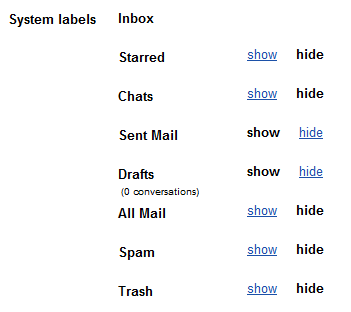
Nüüd saate aga minna seadete vahekaardile Sildid ja seal saate seada, milliseid silte soovite külgribal kuvada. Kui tunnete kõhklevat võimalust midagi välja lülitada, võiksite sellele juurde pääseda Kõik kirjad või Tärniga tähistatud sõnumid jällegi, ärge kartke! Siin tuleb sisse funktsioon Auto Complete, mille me varem sisse lülitasime. Tippige otsingukasti „Tärniga” ja te peaksite nägema ripploendit, mis sisaldab kirjet „on: tärniga tähistatud. ” Kui otsite seda, näete kõiki tärniga tähistatud kirju. Seda saate teha mis tahes muu süsteemisildiga.
Nüüd olete natuke teada saanud, kuidas konfigureerida oma Gmaili multitask. Õppisime natuke siltide, Labi funktsioonide, Firefoxi laiendite kasutamise kohta koos Gmailiga ja teistest teenustest meilisõnumite Gmaili importimise kohta. 2. osas käsitlen natuke lähemalt siltide kohta, kuid seoses konkreetsete siltide filtrite seadistamisega. Samuti räägin teie külgriba seadistamisest koos lemmikülesannete loendi halduri, kiirlinkide ja Google'i kalendriga ning mitme postkasti kasutamisest, et jälgida, millele peate vastama.
Kuidas saate postkasti sissevoolu jälgida? Kas teil on oma näpunäiteid, mis aitavad teistel lugejatel kõiki nende e-kirju korraldada? Andke meile kommentaarides teada!
Olen kohati spastiline ja värskelt vermitud arvutiteaduse ja -tehnoloogia suurülem, kes on pärit Los Angelesest. Kui ülikool ei ime minust elu, meeldib mulle raisata aega Google Readeris olevate artiklite kallal, joonistan, õmblen, mu aasia-afiilsete kalduvuste järele antakse Korea muusikat kuulates ja anime / draamasid vaadates või teemal "Kuidas teha ..."

